Konfigurējiet Power BI veidņu programmas, lai strādātu ar Dynamics 365 Sales
Šajā rakstā uzzināsit, kā konfigurēt Power BI veidņu programmas darbam ar Dynamics 365 Sales.
Licences un lomas prasības
| Prasības tips | Jums ir jābūt |
|---|---|
| Licence |
Papildinformācija: Dynamics 365 pārdošanas cenu noteikšana |
| Drošības lomas | Sistēmas administrators Papildinformācija: Iepriekš definētas drošības lomas programmai Sales |
Sales veidņu programmu konfigurēšana Power BI
Lai konfigurētu Sales Analytics risinājumam Dynamics 365 Sales vai Process Analytics risinājumam Dynamics 365, ir jāveic tālāk aprakstītās darbības.
- Pārskatiet priekšnosacījumus.
- Instalējiet Power BI veidnes programmu.
- Savienojiet savu Dynamics 365 Sales organizāciju ar Power BI veidņu programmu.
- Konfigurējiet datu kopas Power BI atsvaidzināšanas biežumu.
- Publicējiet lietojumprogrammu savā organizācijā.
- 6. darbība: iespējojiet Power BI pārskatus Microsoft Dataverse platformā.
- Pievienojiet informācijas paneli programmai Pārdošanas centrmezgls Power BI (neobligāti).
Piezīmes
Tālāk norādītajos soļos ir jākonfigurē Sales Analytics programmai Dynamics 365 Sales. varat veikt tās pašas darbības, lai konfigurētu Process Analytics programmai Dynamics 365.
1. darbība. Pārskatiet priekšnosacījumus
Pirms konfigurēt Power BI veidņu programmas, pārskatiet šos priekšnosacījumus.
- Jums ir administratīvās atļaujas programmām Dynamics 365 un Power BI.
- Jums ir Power BI Pro licence visiem atskaišu vai informācijas paneļu lietotājiem Power BI veidņu programmās.
2. darbība: instalējiet Power BI veidņu programmu
Pierakstieties programmā Power BI kā administrators.
Atveriet Sales Analytics veidnes lietotnes saiti.
Piezīmes
Lai iegūtu programmu Procesu analīze programmai Dynamics 365, atveriet saiti Procesa analīzes veidnes programma .
Instalējiet Power BI veidņu programmu.
Pēc tam, kad Power BI veidņu programma ir instalēta, tiek parādīta programmas konfigurēšanas opciju lapa.

3. darbība: savienojiet savu Dynamics 365 Sales organizāciju ar Power BI veidņu programmu
Veidnes Power BI programmas konfigurācijas opciju lapā atlasiet Izveidot savienojumu.
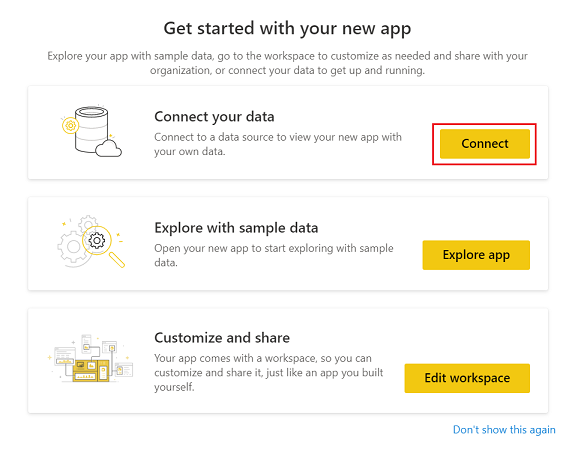
Lapā Datu savienošana ievadiet savas Dynamics 365 organizācijas vietrādi URL un pēc tam atlasiet Tālāk.

Opcijai Authentication method (Autentifikācijas metode ) atlasietOAuth2 un opcijai Konfidencialitātes līmenis (Konfidencialitātes līmenis) atlasiet Organizational (Organizācijas). Atlasiet Pierakstīties.
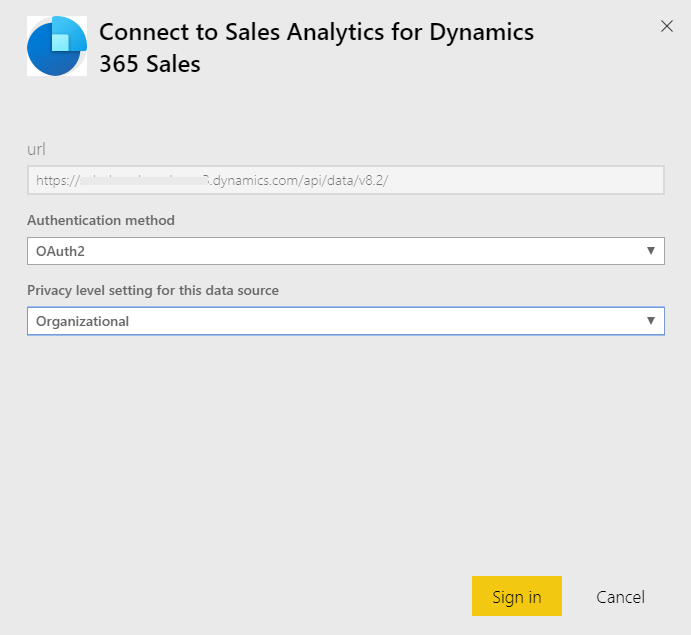
Ievadiet savus Dynamics 365 Sales akreditācijas datus un pēc tam atlasiet Enter.
Kad esat pieteicies sistēmā, esošā atskaite tiks atjaunināta ar jūsu organizācijas datiem.
4. darbība: konfigurējiet atsvaidzināšanas biežumu Power BI datu kopai
Kad esat savienojis Power BI veidņu programmu ar Dynamics 365 Sales, jums ir jākonfigurē Power BI datu kopas atsvaidzināšanas biežums, lai pareizi atsvaidzinātu atskaiti un informācijas paneļus.
Piesakieties Power BI kā administrators.
Dodieties uz Power BI veidņu programmas darbvietu.
Cilnē Datu kopas atlasiet Iestatījumi.
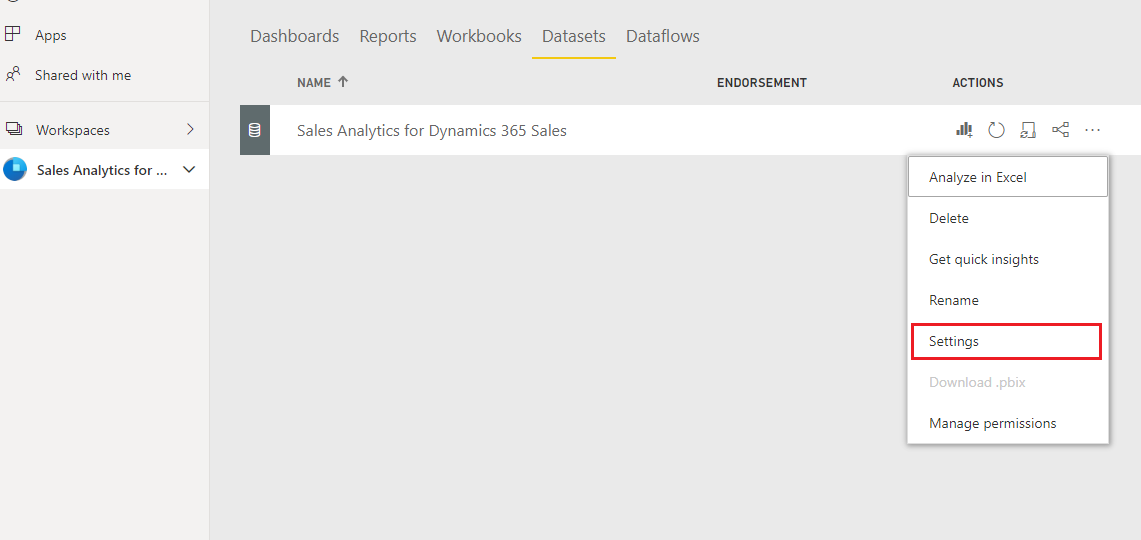
Sadaļā Ieplānotā atsvaidzināšana ieslēdziet slēdzi Datu atjaunināšana.
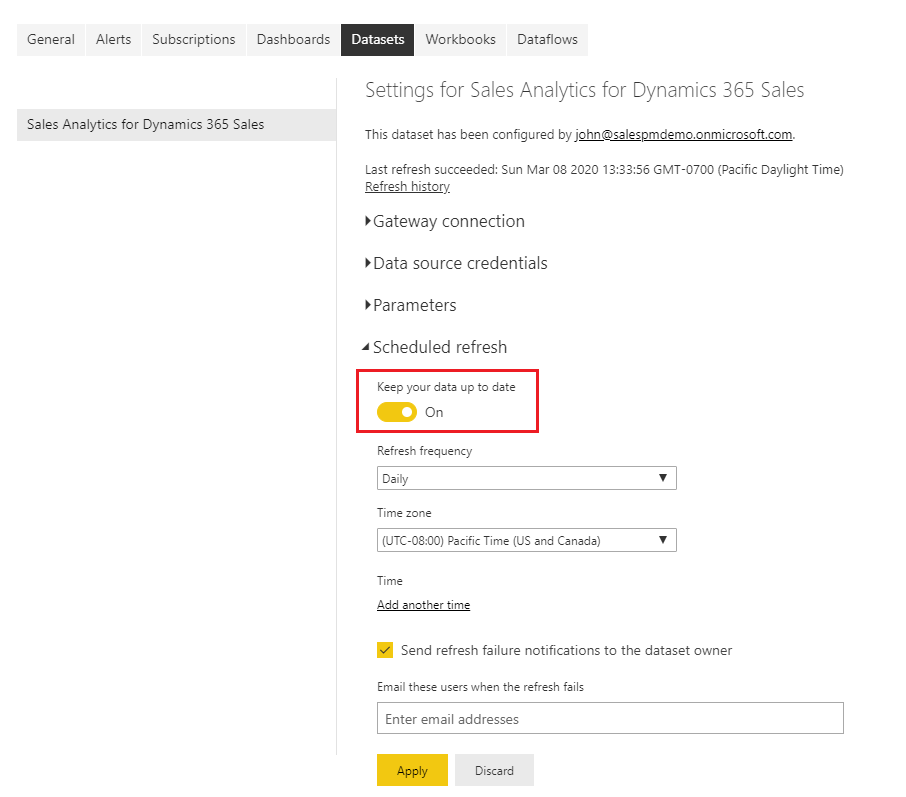
Piezīmes
Atsvaidzināšanas biežumu ieteicams iestatīt uz Katru dienu.
5. darbība: publicējiet lietojumprogrammu jūsu organizācijas ietvaros
Jums ir jākopīgo konfigurētā lietojumprogramma ar visu organizāciju, lai lietotāji varētu skatīt informācijas paneļus un atskaites, izmantojot savus Power BI Pro kontus.
Programmas darbavietā atlasiet Atjaunināt programmu.

Cilnē Atļaujas atlasiet Visa organizācija un pēc tam atlasietAtjaunināt programmu.
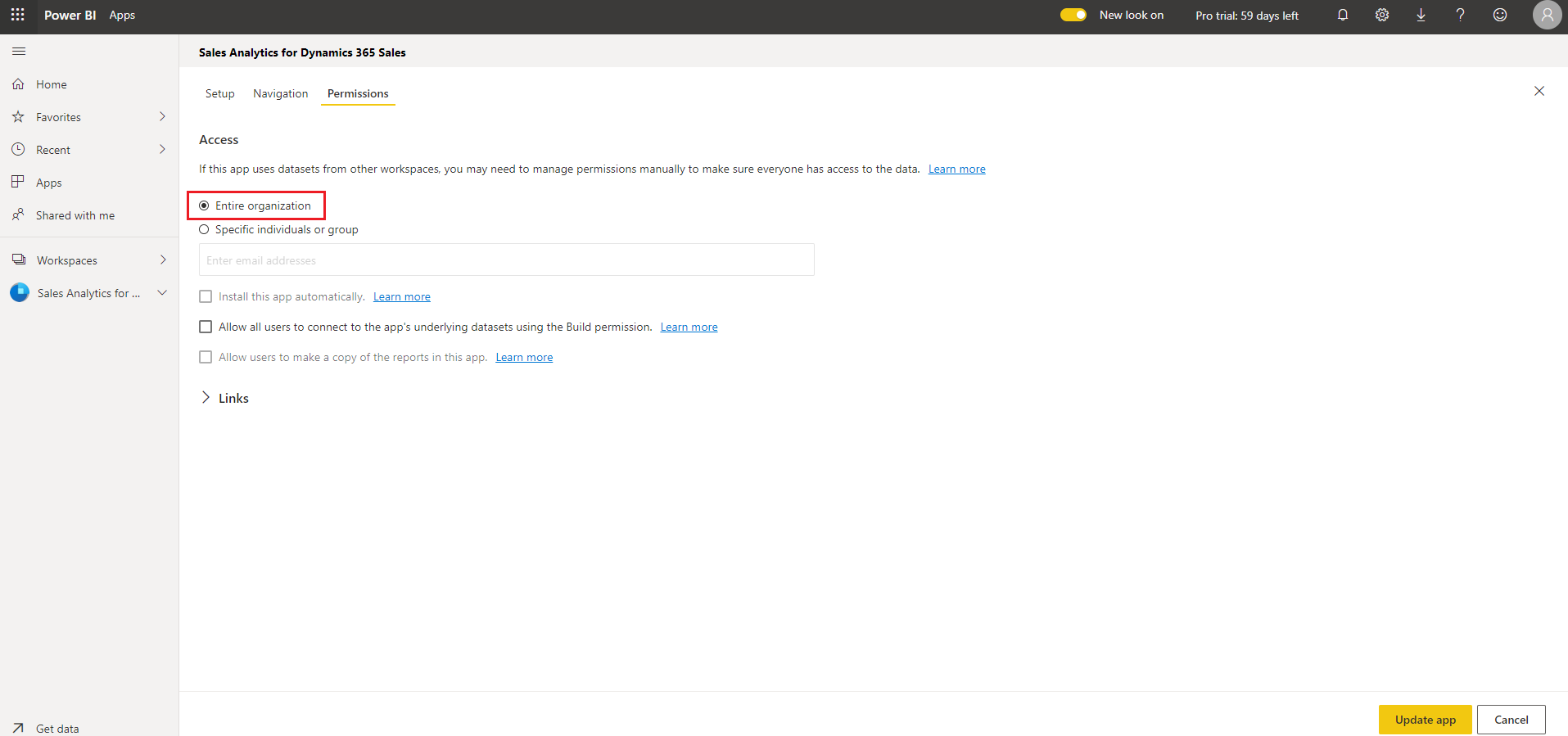
Tagad programma ir pieejama instalēšanai visiem jūsu organizācijas dalībniekiem.
6. darbība: iespējojiet Power BI pārskatus Microsoft Dataverse platformā
Kā administratoram jums ir jāiespējo Power BI pārskatu veidošana Microsoft Dataverse platformā, lai pārdošanas vadītāji varētu skatīt informācijas paneļus programmā Pārdošanas centrmezgls.
piesakieties Microsoft Dataverse platformā un pēc tam dodieties uz Iestatījumi.
Atlasiet Administrēšana>Sistēmas iestatījumi.
Cilnē Atskaišu veidošana ieslēdziet slēdzi Atļaut Power BI vizualizācijas iegulšanu .
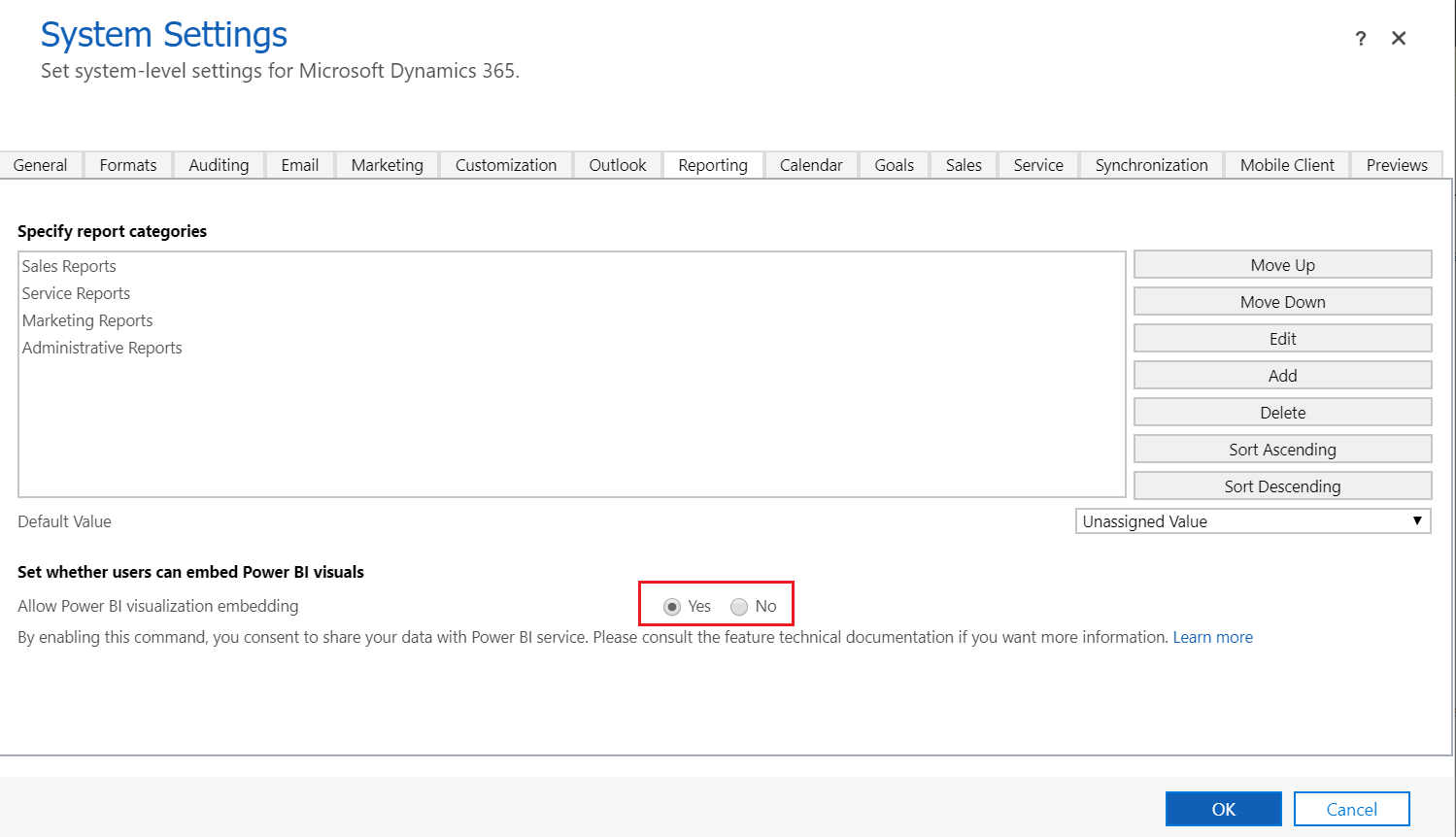
7. darbība: pievienojiet Power BI informācijas paneļus programmai Pārdošanas centrmezgls
Katram pārdošanas vadītājam ir jākonfigurē sava vide, lai integrētu vizualizācijas iegulšana programmas Dynamics 365 Sales informācijas panelī.
Piesakieties programmā Dynamics 365 Sales un pēc tam atveriet programmu Pārdošanas centrmezgls .
Sadaļā Mans darbs atlasiet Informācijas paneļi.
Atlasiet Jauns>Power BI informācijas panelis.
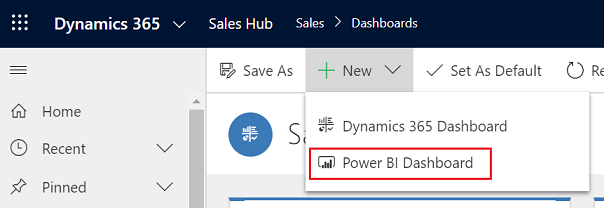
Laukā Darbvieta atlasiet Pārdošanas analīze programmai Dynamics 365 Sales. Sadaļā Informācijas panelis atlasiet Pārdošanas konveijers.

Atlasiet Saglabāt un pēc tam atlasiet Aizvērt.
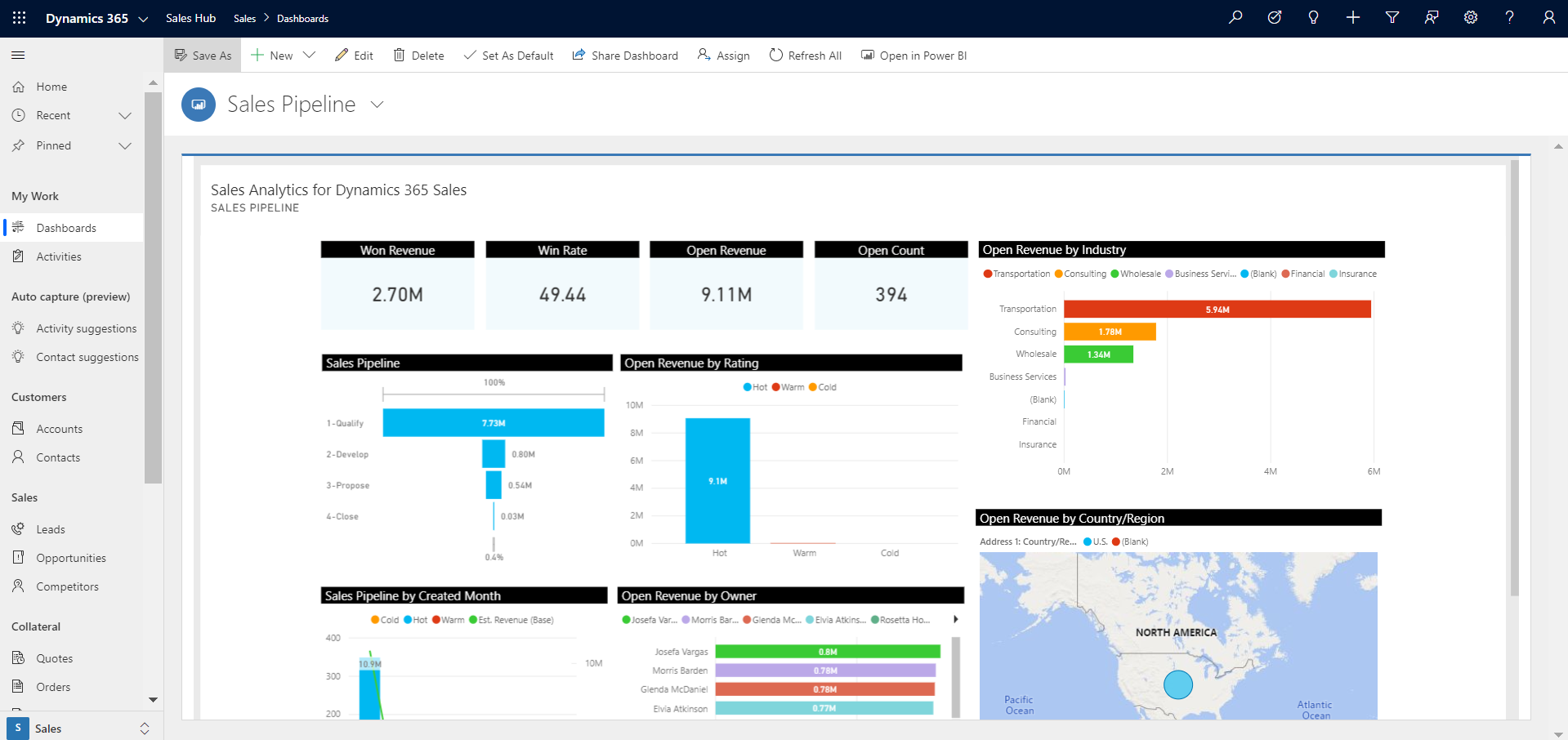
Sales Analytics programmas Dynamics 365 Sales informācijas panelis tagad ir pieejams risinājumā Dynamics 365.
Skatiet arī
Pārdošanas datu analīze, izmantojot Power BI veidņu programmas
Veidņu programmu pielāgošana Power BI programmai Dynamics 365 Sales